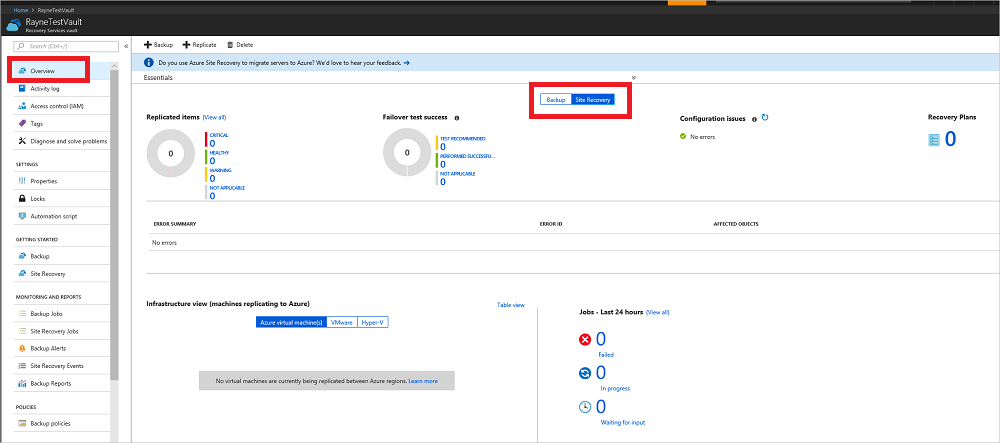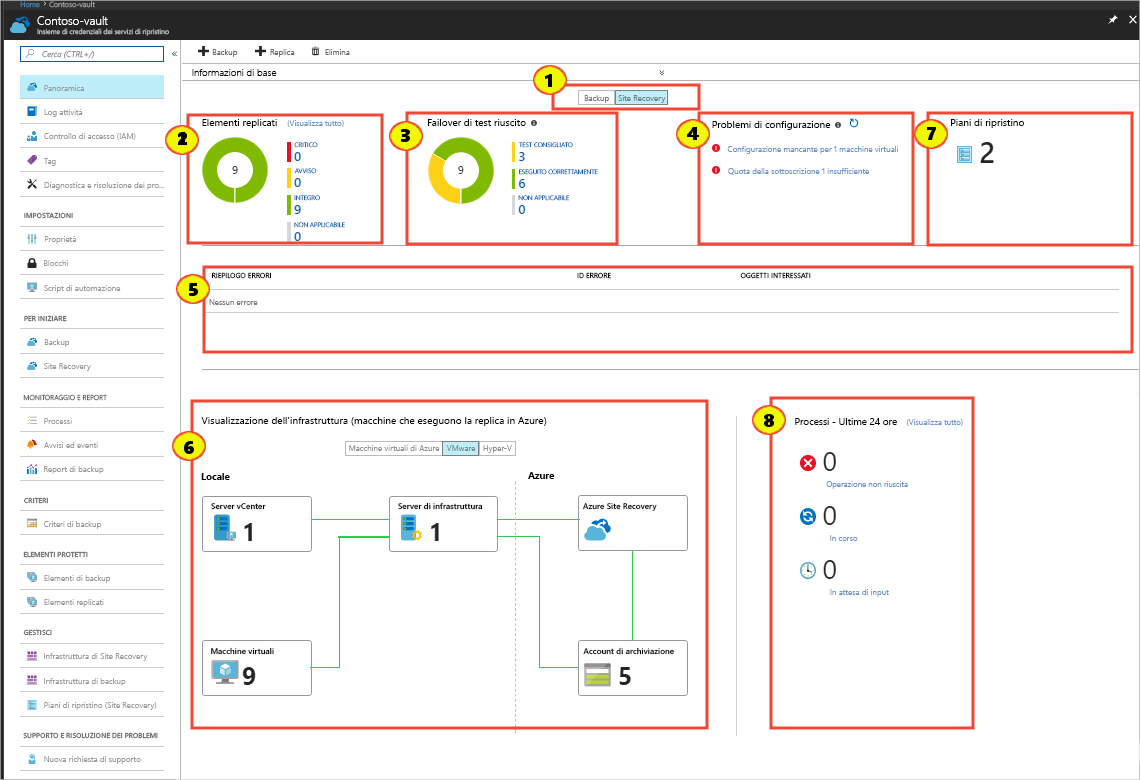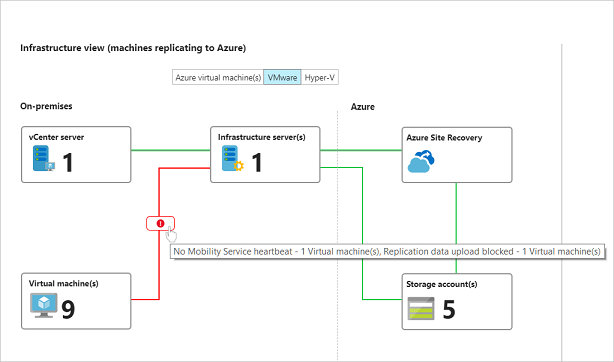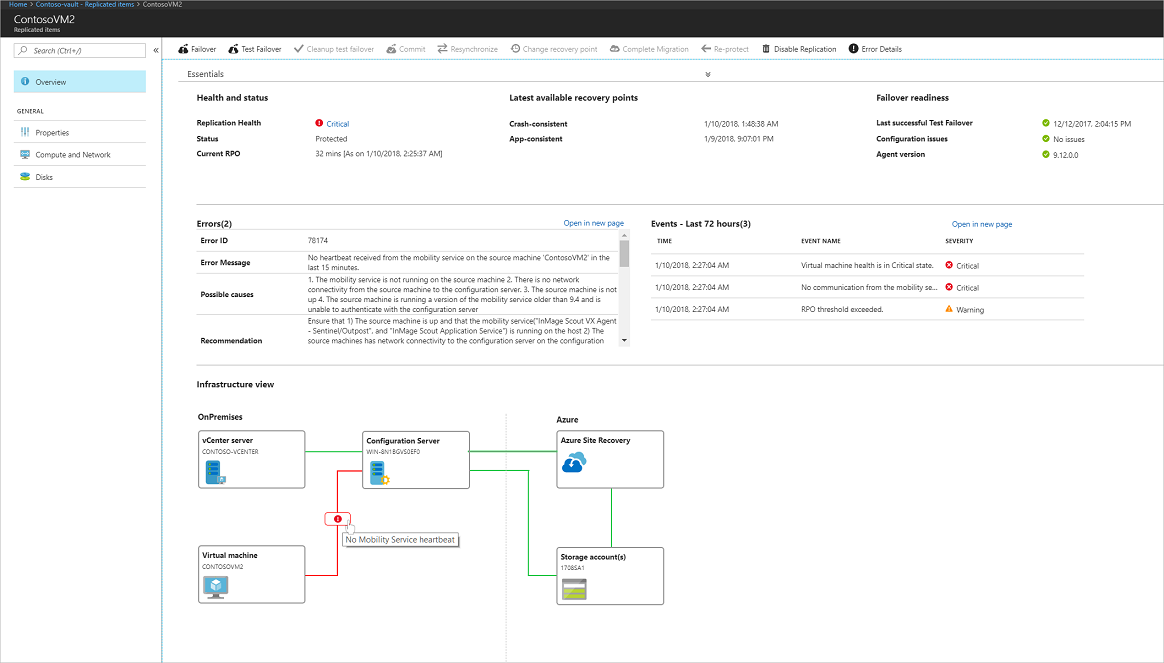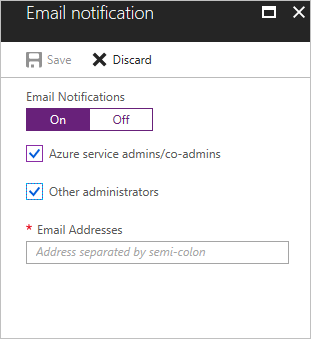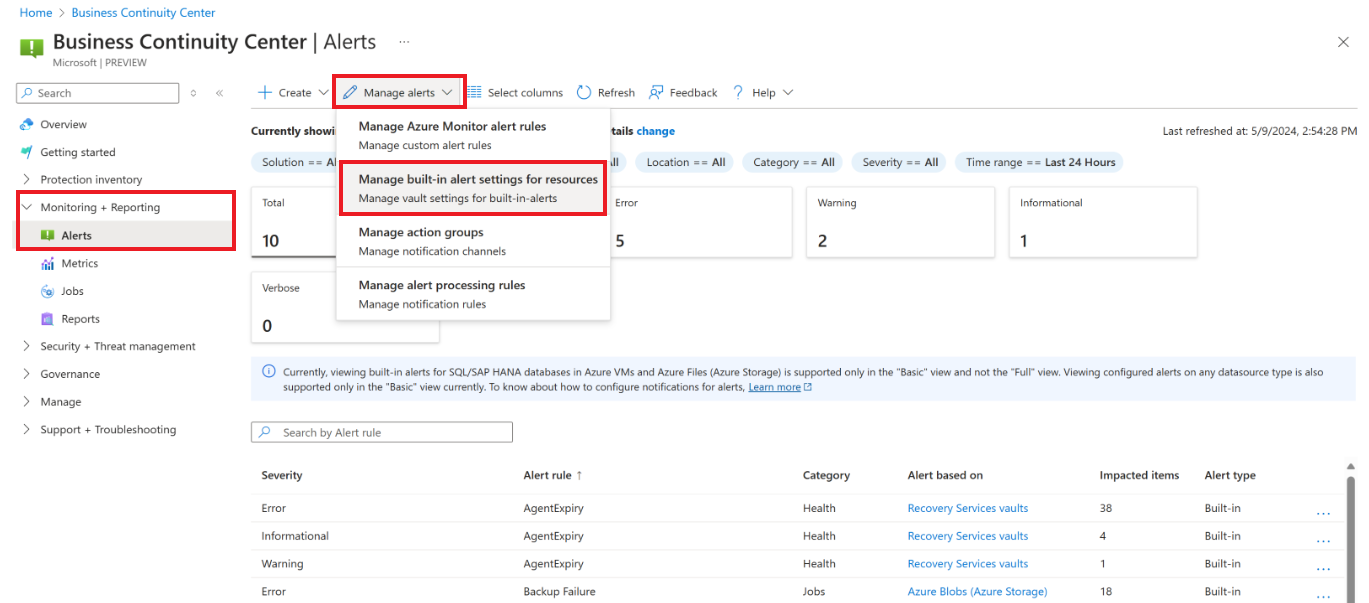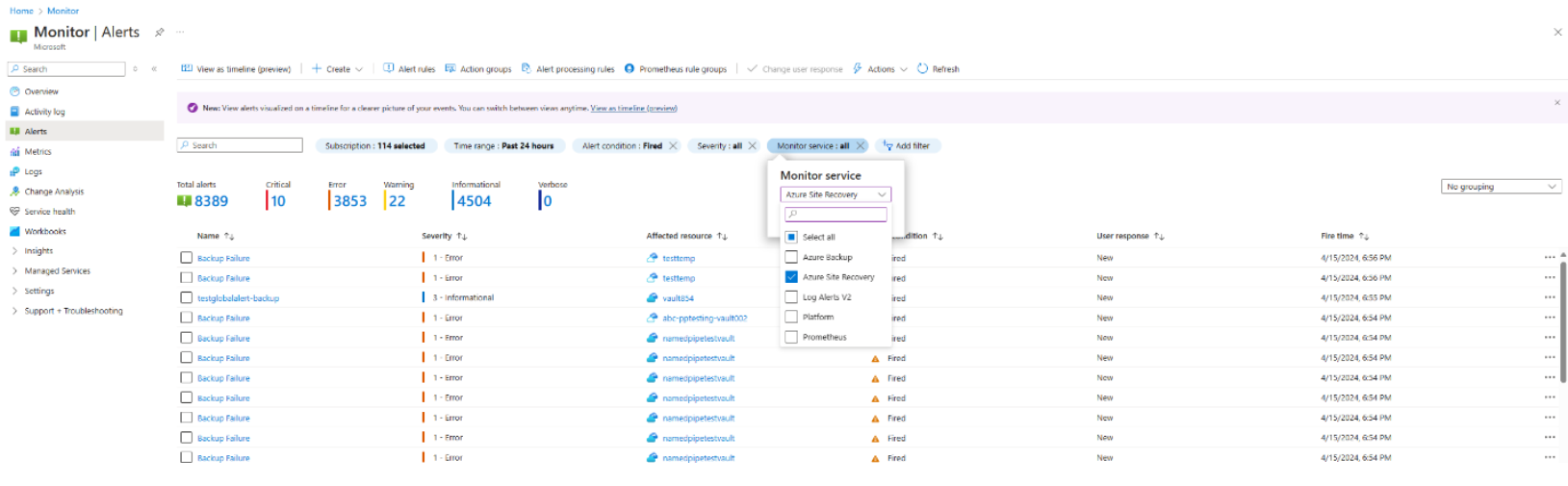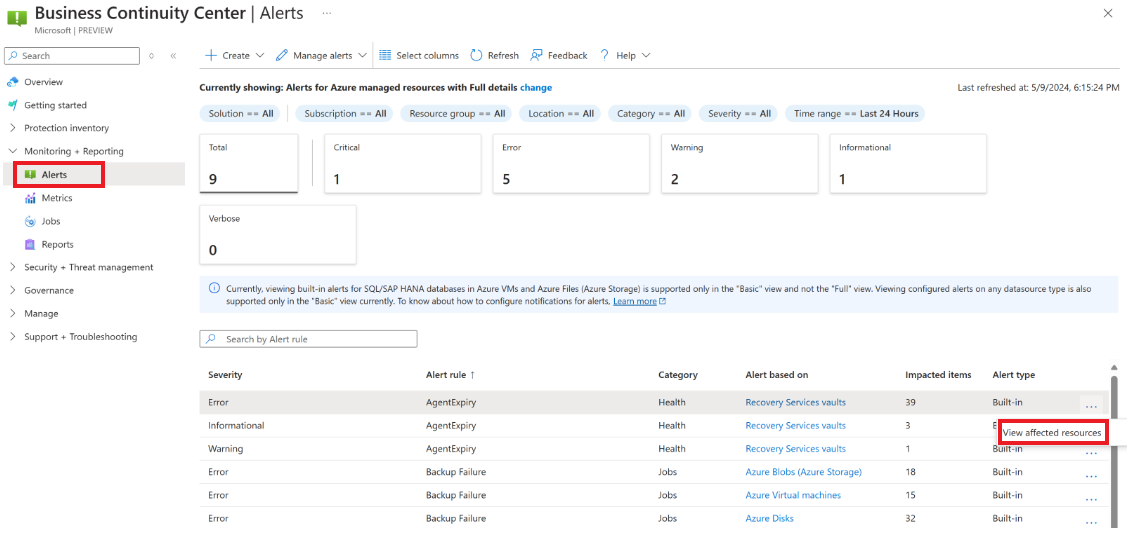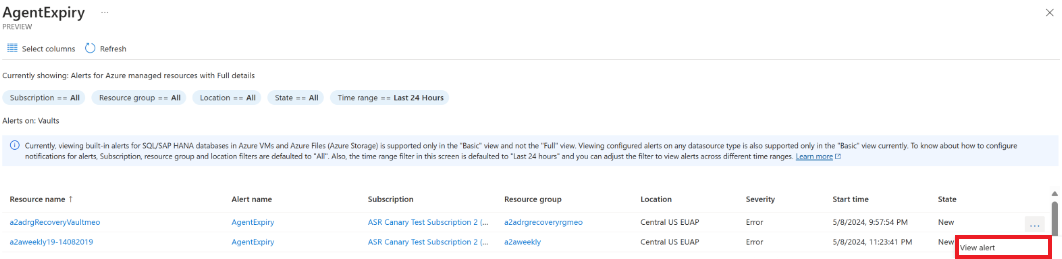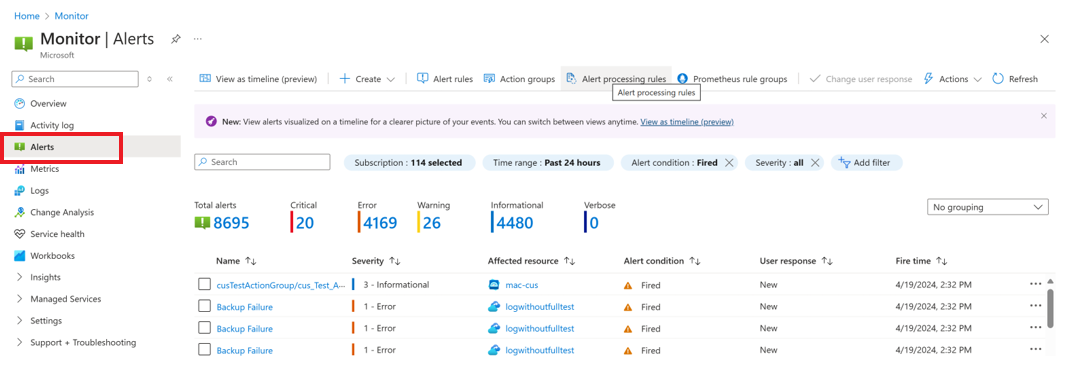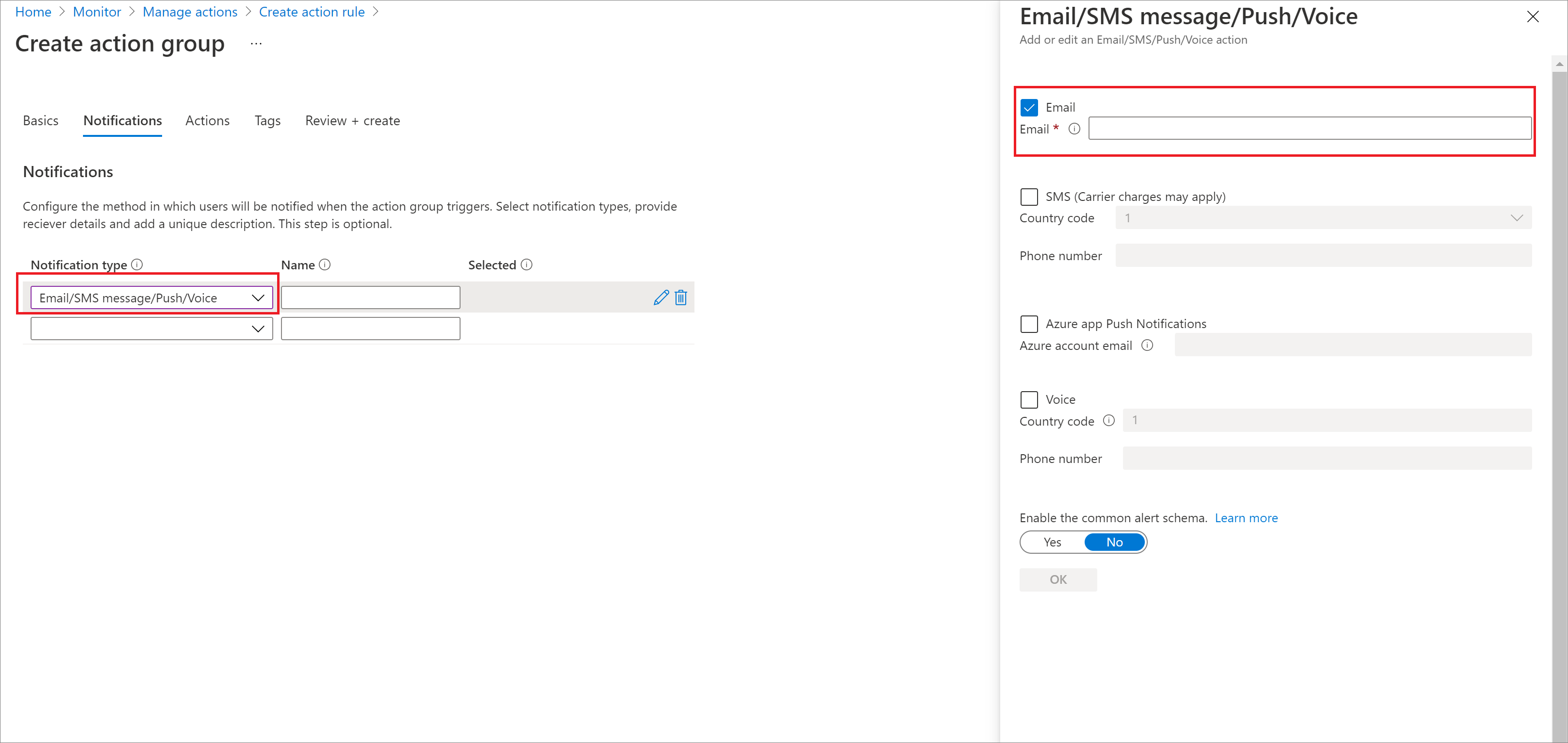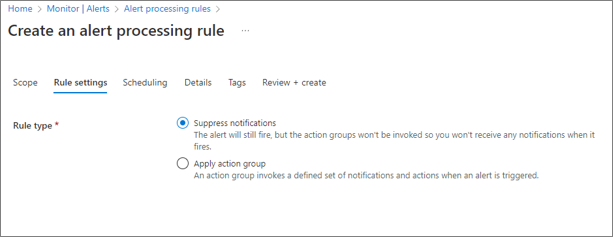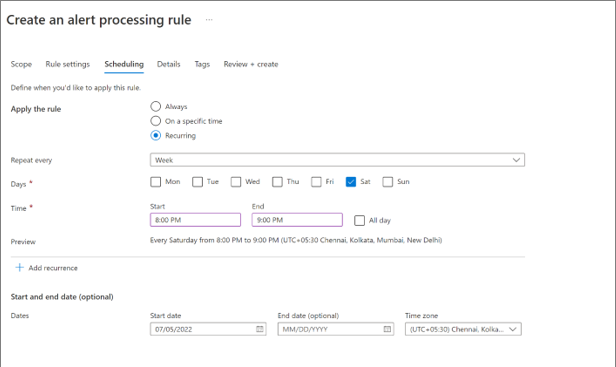Usare il dashboard di servizi di ripristino
Questo articolo illustra come monitorare Azure Site Recovery usando il monitoraggio predefinito di Site Recovery. È possibile monitorare:
- Integrità e stato dei computer replicati da Site Recovery
- Testare lo stato del failover dei computer.
- Problemi ed errori che interessano la configurazione e la replica.
- Componenti dell'infrastruttura, ad esempio server locali.
Prima di iniziare
È possibile esaminare domande di monitoraggio comuni prima di iniziare.
Monitorare nel dashboard
Nell'insieme di credenziali selezionare Panoramica. Il dashboard di Servizi di ripristino consolida tutte le informazioni di monitoraggio per l'insieme di credenziali in un'unica posizione. Sono disponibili pagine sia per Site Recovery che per il servizio Backup di Azure ed è possibile passare da una pagina all'altra.
Dal dashboard eseguire il drill-down in aree diverse.
In Elementi replicati selezionare Visualizza tutti i per visualizzare tutti i server nell'insieme di credenziali.
Selezionare i dettagli dello stato in ogni sezione per eseguire il drill-down.
In Visualizzazione Infrastruttura ordinare le informazioni di monitoraggio in base al tipo di computer da replicare.
Monitorare gli elementi replicati
In Elementi replicati monitorare l'integrità di tutti i computer nell'insieme di credenziali in cui è abilitata la replica.
| Stato | Dettagli |
|---|---|
| Healthy | La replica sta procedendo normalmente. Non sono stati rilevati sintomi di errore o avviso. |
| Avviso | Sono stati rilevati uno o più sintomi di avviso che potrebbero influire sulla replica. |
| Critico | Sono stati rilevati uno o più sintomi di errore di replica critici. Questi sintomi di errore in genere sono indicatori del fatto che la replica è bloccata o non sta procedendo con la stessa frequenza di modifica dei dati. |
| Non applicabile | Server di cui attualmente non è prevista la replica. Potrebbe includere le macchine di cui è stato eseguito il failover. |
Monitorare i failover di test
In Esito del test di failover monitorare lo stato di failover per i computer nell'insieme di credenziali.
- È consigliabile eseguire un failover di test nelle macchine replicate almeno una volta ogni sei mesi. È un modo per verificare che il failover funzioni come previsto, senza interrompere l'ambiente di produzione.
- Un failover di test è considerato riuscito solo una volta che il failover e la pulizia dopo il failover sono stati completati correttamente.
| Stato | Dettagli |
|---|---|
| Test consigliato | Macchine in cui non è stato eseguito un failover di test dal momento in cui è stata abilitata la protezione. |
| Eseguito correttamente | Macchine con uno o più failover di test riusciti. |
| Non applicabile | Macchine attualmente non idonee per un failover di test. Ad esempio, macchine di cui è stato eseguito il failover o con replica iniziale/failover di test/failover in corso. |
Monitorare i problemi di configurazione
In Problemi di configurazione monitorare eventuali problemi che potrebbero influire sulla possibilità di eseguire correttamente il failover.
- I problemi di configurazione (ad eccezione della disponibilità di aggiornamenti software) vengono rilevati da un'operazione periodica del validator eseguita ogni 12 ore per impostazione predefinita. È possibile forzare l'esecuzione immediata dell'operazione di convalida selezionando l'icona di aggiornamento accanto all'intestazione di sezione Problemi di configurazione.
- Selezionare i collegamenti per ottenere altri dettagli. Per problemi che hanno effetto su computer specifici, selezionare richiede attenzione nella colonna Configurazioni di destinazione. I dettagli includono raccomandazioni sulla risoluzione dei problemi.
| Stato | Dettagli |
|---|---|
| Configurazioni mancanti | Un'impostazione necessaria non è presente, ad esempio una rete di ripristino o un gruppo di risorse. |
| Risorse mancanti | Una risorsa specificata non è stata trovata o non è disponibile nella sottoscrizione. Ad esempio, la risorsa è stata eliminata o ne è stata eseguita la migrazione. Le risorse monitorate includono gruppo di risorse di destinazione, rete virtuale e subnet di destinazione, account di archiviazione di log/destinazione, set di disponibilità di destinazione, indirizzo IP di destinazione. |
| Quota sottoscrizione | Il totale delle quote di risorse della sottoscrizione disponibili viene confrontato con il totale necessario per effettuare il failover delle macchine nell'insieme di credenziali. Se le risorse sono insufficienti, viene segnalato che il totale delle quote non è sufficiente. Le quote monitorano il conteggio dei core delle macchine virtuali, il conteggio dei core delle famiglie di macchine virtuali e il conteggio delle schede di interfaccia di rete (NIC). |
| Aggiornamenti software | Disponibilità di nuovi aggiornamenti software e informazioni sulle versioni software in scadenza. |
Monitorare gli errori
In Riepilogo degli errori monitorare i sintomi di errore attualmente attivi che potrebbero influire sulla replica dei server nell'insieme di credenziali e monitorare il numero di computer interessati.
- Gli errori che influiscono sui componenti dell'infrastruttura locale vengono visualizzati all'inizio della sezione. Ad esempio, la mancata ricezione di un heartbeat dal provider di Azure Site Recovery nel server di configurazione locale o nell'host Hyper-V.
- Vengono quindi elencati i sintomi di errore di replica che hanno effetto sui server replicati.
- Le voci della tabella sono elencate in ordine decrescente in base alla gravità dell'errore e quindi in ordine decrescente in base al conteggio delle macchine interessate.
- Il conteggio dei server interessati è utile per capire se un singolo problema sottostante potrebbe influire su più macchine. Ad esempio, un errore di rete potrebbe influire potenzialmente su tutti i computer che eseguono la replica in Azure.
- Possono verificarsi più errori di replica in un singolo server. In questo caso, il server viene conteggiato nell'elenco dei server interessati per ogni sintomo di errore. Dopo aver risolto il problema, i parametri di replica migliorano e l'errore viene cancellato dalla macchina.
Monitorare l'infrastruttura.
Nella vista infrastruttura monitorare i componenti dell'infrastruttura coinvolti nella replica e l'integrità della connettività tra server e servizi di Azure.
Una linea verde indica che la connessione è integra.
Una linea rossa con l'icona di errore sovrapposta indica l'esistenza di uno o più sintomi di errore che influisce sulla connettività.
Passare il puntatore del mouse sull'icona di errore per visualizzare l'errore e il numero di entità interessate e selezionare l'icona per un elenco filtrato di entità interessate.
Suggerimenti per il monitoraggio dell'infrastruttura
Assicurarsi che i componenti dell'infrastruttura locale (server di configurazione, server di elaborazione, server VMM, host Hyper-V, macchine VMware) eseguano le versioni più recenti del provider di Site Recovery e/o degli agenti.
Per usare tutte le funzionalità nella visualizzazione dell'infrastruttura, è necessario eseguire l'aggiornamento cumulativo 22 per questi componenti.
Per usare la visualizzazione dell'infrastruttura, selezionare lo scenario di replica appropriato per lo specifico ambiente. È possibile eseguire il drill-down nella visualizzazione per altri dettagli. La tabella seguente illustra gli scenari rappresentati.
Scenario Stato Visualizzazione disponibile? Replica tra siti locali Tutti gli stati No Replica di VM di Azure tra aree di Azure Replica abilitata/replica iniziale in corso Sì Replica di VM di Azure tra aree di Azure Failover/failback No Replica VMware in Azure Replica abilitata/replica iniziale in corso Sì Replica VMware in Azure Failover/failback No Replica Hyper-V in Azure Failover/failback No Per visualizzare la visualizzazione dell'infrastruttura per una singola macchina di replica, nel menu dell'insieme di credenziali selezionare Elementi replicati e selezionare un server.
Monitorare i piani di ripristino
In piani di ripristino monitorare il numero di piani, creare nuovi piani e modificare quelli esistenti.
Monitorare i processi
In Processi monitorare lo stato delle operazioni di Site Recovery.
- La maggior parte delle operazioni in Azure Site Recovery viene eseguita in modo asincrono, con un processo di verifica creato e usato per tenere traccia dello stato dell'operazione.
- L'oggetto processo contiene tutte le informazioni necessarie per tenere traccia dello stato e dell'avanzamento dell'operazione.
Monitorare i processi come indicato di seguito:
Nella sezione >Processi del dashboard è possibile visualizzare un riepilogo dei processi completati, in corso o in attesa di input nelle ultime 24 ore. È possibile selezionare qualsiasi stato per ottenere altre informazioni sui processi interessati.
Selezionare Visualizza tutto per visualizzare tutti i processi nelle ultime 24 ore.
Nota
È anche possibile accedere alle informazioni sui processi dal menu dell'insieme di credenziali >Processi di Site Recovery.
Nell'elenco Processi di Site Recovery viene visualizzato un elenco dei processi. Nel menu superiore è possibile ottenere i dettagli degli errori per un processo specifico, filtrare l'elenco dei processi in base a criteri specifici ed esportare i dettagli dei processi selezionati in Excel.
È possibile eseguire il drill-in di un processo selezionandolo.
Monitorare le macchine virtuali
In Elementi replicati è possibile ottenere un elenco di computer replicati.
È possibile visualizzare e filtrare le informazioni. Dal menu Azione nella parte superiore è possibile eseguire azioni per una determinata macchina, ad esempio l'esecuzione un failover di test o la visualizzazione di errori specifici.
Selezionare Colonne per visualizzare colonne aggiuntive, ad esempio per visualizzare RPO, problemi di configurazione di destinazione ed errori di replica.
Selezionare Filtro per visualizzare informazioni basate su parametri specifici, ad esempio l'integrità della replica o un criterio di replica specifico.
Selezionare un computer per avviare operazioni quali il failover di test o visualizzare dettagli di errore specifici associati.
Selezionare un computer per visualizzare altri dettagli. I dettagli includono:
- Informazioni replica: stato corrente e integrità della macchina.
- RPO (obiettivo del punto di ripristino): RPO corrente per la macchina virtuale e ora dell'ultimo calcolo dell'RPO.
- Punti di ripristino: punti di ripristino più recenti disponibili per la macchina.
- Conformità failover: indica se è stato eseguito un failover di test per la macchina, la versione dell'agente in esecuzione nella macchina (per le macchine che eseguono il servizio Mobility) ed eventuali problemi di configurazione.
- Errori: elenco di sintomi di errore di replica attualmente osservati nella macchina, con le possibili cause e azioni.
- Eventi: elenco cronologico di eventi recenti con conseguenze sulla macchina. I dettagli dell'errore indicano i sintomi di errore attualmente osservabili, mentre gli eventi sono costituiti da una registrazione cronologica dei problemi che potrebbero avere avuto effetto sulla macchina.
- Visualizzazione dell'infrastruttura: mostra lo stato dell'infrastruttura per lo scenario durante la replica delle macchine in Azure.
Sottoscrivere le notifiche tramite posta elettronica
È possibile eseguire la sottoscrizione per ricevere notifiche di posta elettronica per gli eventi critici seguenti:
- Stato critico per la macchina replicata.
- Nessuna connettività tra i componenti dell'infrastruttura locale e il servizio Site Recovery. La connettività tra Site Recovery e i server locali registrati in un insieme di credenziali viene rilevata tramite un meccanismo di heartbeat.
- Errori di failover.
Nota
L'abilitazione della notifica tramite e-mail per ASR non comporta costi aggiuntivi.
Eseguire la sottoscrizione come indicato di seguito:
Nella sezione >Monitoraggio dell'insieme di credenziali selezionare Eventi di Site Recovery.
Selezionare Notifiche tramite posta elettronica.
In Notifiche tramite posta elettronica attivare le notifiche e specificare i destinatari. È possibile inviare le notifiche a tutti gli amministratori della sottoscrizione e facoltativamente a specifici indirizzi di posta elettronica.
Avvisi predefiniti di Monitoraggio di Azure per Azure Site Recovery
Azure Site Recovery fornisce anche avvisi predefiniti tramite Monitoraggio di Azure, che consente di avere un'esperienza coerente per la gestione degli avvisi in diversi servizi di Azure. Con gli avvisi basati su Monitoraggio di Azure, è possibile instradare gli avvisi a qualsiasi canale di notifica supportato da Monitoraggio di Azure, ad esempio posta elettronica, Webhook, app per la logica e altro ancora. È anche possibile usare altre funzionalità di gestione degli avvisi offerte da Monitoraggio di Azure, ad esempio eliminando le notifiche durante una finestra di manutenzione pianificata.
Nota
È consigliabile attendere 24 ore prima di testare la funzionalità.
Scenari di avviso
Azure Site Recovery invia un avviso predefinito (visualizzato tramite Monitoraggio di Azure) ogni volta che si verificano gli eventi critici seguenti:
- Abilitare gli avvisi di errore di ripristino di emergenza per la replica di VM di Azure, Hyper-V e VMware.
- Avvisi critici per l'integrità della replica per la replica di VM di Azure, Hyper-V e VMware.
- Avvisi di scadenza della versione dell'agente di Azure Site Recovery per la replica di macchine virtuali di Azure e Hyper-V.
- L'agente di Azure Site Recovery non è raggiungibile per la replica Hyper-V.
- Avvisi di errore di failover per la replica di VM di Azure, Hyper-V e VMware.
- Avvisi di scadenza della certificazione automatica per la replica di VM di Azure.
Per testare il funzionamento degli avvisi per una macchina virtuale di test usando Azure Site Recovery, è possibile disabilitare l'accesso alla rete pubblica per l'account di archiviazione della cache in modo che venga generato un avviso di criticità per l'integrità della replica.
Nota
Gli avvisi vengono generati per impostazione predefinita, senza alcuna necessità di configurazione delle regole. Tuttavia, per abilitare le notifiche (ad esempio, le notifiche tramite posta elettronica) per questi avvisi generati, è necessario creare una regola di elaborazione degli avvisi come descritto nelle sezioni seguenti.
Gestire gli avvisi di Azure Site Recovery nell'insieme di credenziali di Servizi di ripristino
È possibile visualizzare le impostazioni degli avvisi in Insieme di credenziali di Servizi di ripristino>Impostazioni>Proprietà>Impostazioni di monitoraggio. Gli avvisi predefiniti per Site Recovery sono abilitati per impostazione predefinita, ma è possibile disabilitare una o entrambe le categorie di avvisi di Site Recovery. Selezionare la casella di controllo per rifiutare esplicitamente gli avvisi classici per Site Recovery e usare solo gli avvisi predefiniti. In caso contrario, vengono generati avvisi duplicati per il modello classico e predefinito.
Gestire gli avvisi di Azure Site Recovery nel Centro continuità aziendale
Per gestire le impostazioni degli avvisi, passare all'opzione Centro continuità aziendale> Monitoraggio + Reporting>Avvisi. Selezionare Gestisci avvisi>Gestisci impostazioni di avviso predefinite per le risorse.
Ottenere una visualizzazione su larga scala di tutti gli insiemi di credenziali in tutte le sottoscrizioni usando gli avvisi classici per il backup e Site Recovery. È possibile aggiornare le impostazioni di avviso per ogni insieme di credenziali selezionando Aggiorna. È anche possibile selezionare solo ottenere gli avvisi di Monitoraggio di Azure e disabilitare gli avvisi classici. È anche possibile scegliere di disabilitare determinate categorie di avvisi predefiniti abilitati per impostazione predefinita. Aggiornare le impostazioni e selezionare Aggiorna per salvare.
Gestire gli avvisi di Azure Site Recovery nel Centro backup
Importante
In questa sezione viene descritta una soluzione di avviso precedente (denominata avvisi classici). È consigliabile passare all'uso degli avvisi basati su Monitoraggio di Azure perché offre più vantaggi. Per altre informazioni su come passare, vedere Passare agli avvisi basati su Monitoraggio di Azure.
Per gestire le impostazioni degli avvisi, eseguire le operazioni seguenti:
- Selezionare Fare clic qui per intervenire per gestire gli avvisi predefiniti per site recovery.
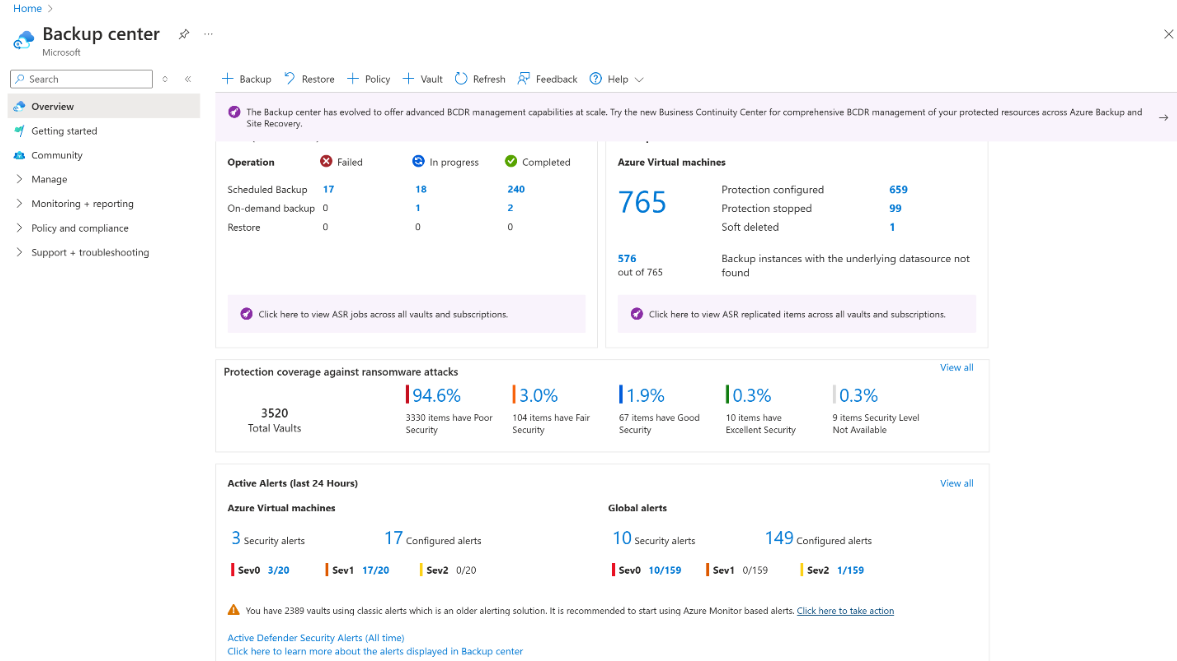
- Selezionare Gestisci avvisi per visualizzare le configurazioni degli avvisi. Selezionare Crea regola per creare regole di elaborazione degli avvisi per instradare gli avvisi a canali di notifica differenti.
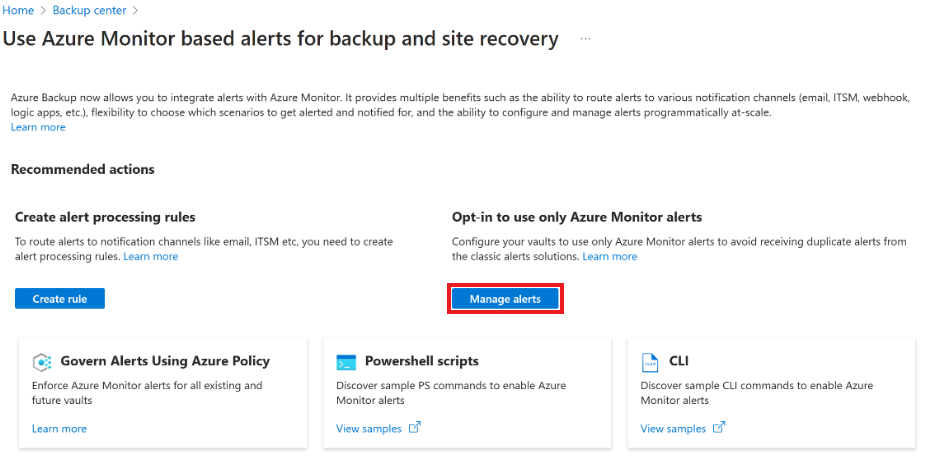
- Controllare quali insiemi di credenziali hanno avvisi classici configurati per Backup e Site Recovery. Le due colonne Avvisi classici di backup e Avvisi classici di Site Recovery mostrano Sì se sono attivati avvisi classici. È consigliabile passare agli avvisi basati su Monitoraggio di Azure per un'esperienza di monitoraggio migliore selezionando Aggiorna.
- Selezionare le opzioni per ottenere solo gli avvisi di Monitoraggio di Azure e disabilitare gli avvisi classici. È anche possibile scegliere di disabilitare determinate categorie di avvisi predefiniti abilitati per impostazione predefinita. Gli avvisi di sicurezza non possono essere disabilitati. Aggiornare le impostazioni e selezionare Aggiorna per salvare.
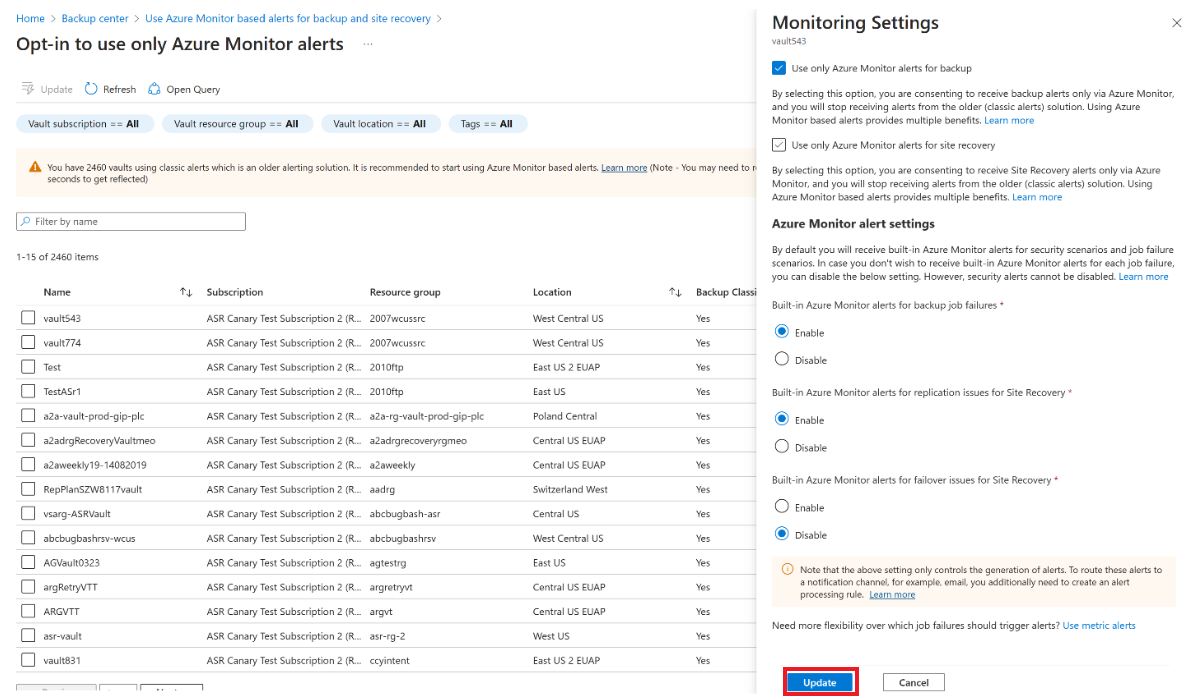
Visualizzare gli avvisi di Azure Site Recovery generati nell'insieme di credenziali di Servizi di ripristino
Seguire questa procedura per visualizzare gli avvisi generati per un insieme di credenziali specifico tramite l'esperienza dell'insieme di credenziali:
- Nel portale di Azure passare all'insieme di credenziali di Servizi di ripristino in uso.
- Selezionare la sezione Avvisi e filtrare per Monitoraggio servizio = Azure Site Recovery per visualizzare avvisi specifici di Azure Site Recovery. È possibile personalizzare i valori degli altri filtri per visualizzare gli avvisi di un intervallo di tempo specifico fino a 30 giorni, per insiemi di credenziali, sottoscrizioni, gravità e stato di avviso (risposta dell'utente).
- Selezionare qualsiasi avviso di interesse per visualizzare altri dettagli, ad esempio la VM interessata, le possibili cause, l'azione consigliata e così via.
- Dopo aver mitigato l'evento, è possibile modificarne lo stato in Chiuso o Riconosciuto.
Visualizzare gli avvisi di Azure Site Recovery generati in Monitoraggio di Azure
Dopo aver generato gli avvisi, è possibile visualizzarli e gestirli dal portale di Monitoraggio di Azure. Seguire questa procedura:
Nel portale di Azure passare ad Monitoraggio di Azure>Avvisi.
Impostare il filtro per il servizio Monitoraggio = Azure Site Recovery per visualizzare avvisi specifici di Azure Site Recovery. È anche possibile personalizzare i valori di altri filtri per visualizzare gli avvisi di un intervallo di tempo specifico fino a 30 giorni o per insiemi di credenziali, sottoscrizioni, gravità e stato di avviso (risposta dell'utente).
Selezionare qualsiasi avviso di interesse per visualizzare altri dettagli. Ad esempio, la VM interessata, le possibili cause, l'azione consigliata e così via.
Dopo aver mitigato l'evento, è possibile modificarne lo stato in Chiuso o Riconosciuto.
Visualizzare gli avvisi di Azure Site Recovery generati nel Centro continuità aziendale
È possibile gestire le impostazioni degli avvisi nel riquadro Centro continuità aziendale> Monitoraggio + Reporting>Avvisi. Vengono visualizzati gli avvisi in ordine di gravità e categoria. Selezionare il link ipertestuale o Visualizzare le risorse interessate per ottenere una visualizzazione dettagliata degli avvisi.
Selezionare Visualizza avviso per ottenere i dettagli dell'avviso e intervenire.
Come Monitoraggio di Azure, Centro continuità aziendale e Insieme di credenziali di Servizi di ripristino, è anche possibile visualizzare gli avvisi dal Centro backup.
Configurare la notifica di posta elettronica degli avvisi
Per configurare le notifiche tramite posta elettronica per gli avvisi predefiniti di Monitoraggio di Azure per Azure Site Recovery, è necessario creare una regola di elaborazione degli avvisi in Monitoraggio di Azure. La regola di elaborazione degli avvisi specifica gli avvisi da inviare a un canale di notifica specifico (gruppo di azioni).
Seguire questa procedura per creare una regola di elaborazione degli avvisi:
Passare a Monitoraggio di Azure>Avvisi e selezionare Regole di elaborazione degli avvisi nel riquadro superiore.
Seleziona Crea.
In Ambito>Seleziona ambito della regola di elaborazione degli avvisi, è possibile applicare la regola per tutte le risorse all'interno di una sottoscrizione. È possibile apportare altre personalizzazioni all'ambito applicando filtri. Ad esempio, generando una notifica per l'avviso di una determinata gravità.
In Impostazioni regola selezionare Applica gruppo di azioni e Crea gruppo di azioni (o usarne uno esistente). È la destinazione in cui deve essere inviata la notifica per un avviso. Ad esempio, un indirizzo di posta elettronica.
Per la creazione di un gruppo di azioni, nella scheda Informazioni di base selezionare il nome del gruppo di azioni, la sottoscrizione e il gruppo di risorse in cui deve essere creato.
Nella scheda Notifiche selezionare la destinazione della notifica Messaggio di posta elettronica/ SMS/ Push/ voce e immettere l'ID di posta elettronica del destinatario e altri dettagli in base alle esigenze.
Selezionare Rivedi e crea>Crea per distribuire il gruppo di azioni. La creazione del gruppo di azioni consente di tornare alla creazione della regola di elaborazione degli avvisi.
Nota
Il gruppo di azioni creato viene visualizzato nella pagina Impostazioni regole.
Nella scheda Pianificazione selezionare Sempre.
Nella scheda Dettagli specificare la sottoscrizione, il gruppo di risorse e il nome della regola di elaborazione degli avvisi da creare.
Aggiungere tag se necessario e selezionare Rivedi e crea>Crea. La regola di elaborazione degli avvisi sarà attiva in pochi minuti.
Configurare le notifiche ai canali non di posta elettronica
Con i gruppi di azioni di Monitoraggio di Azure è possibile instradare gli avvisi ad altri canali di notifica, ad esempio webhook, app per la logica, funzioni e così via. Altre informazioni sui gruppi di azioni supportati in Monitoraggio di Azure.
Configurare le notifiche tramite interfacce a livello di codice
È possibile usare le interfacce seguenti supportate da Monitoraggio di Azure per gestire i gruppi di azioni e le regole di elaborazione degli avvisi:
- Informazioni di riferimento sull'API REST di Monitoraggio di Azure
- Riferimento a PowerShell per Monitoraggio di Azure
- Riferimento all'interfaccia della riga di comando di Monitoraggio di Azure
Eliminare le notifiche durante una finestra di manutenzione pianificata
Potrebbero esserci scenari come le finestre di manutenzione durante le quali si prevede che le operazioni di Azure Site Recovery non riescano. Se è necessario eliminare le notifiche durante tali periodi, è possibile configurare una regola di elaborazione degli avvisi di eliminazione da eseguire per un periodo specifico.
Per creare una regola di elaborazione degli avvisi di eliminazione, usare lo stesso processo seguito per creare una regola di elaborazione degli avvisi basata su notifica descritta nella sezione precedente, con le differenze seguenti:
In Impostazioni regole selezionare Elimina notifiche. Se è presente sia una regola di elaborazione degli avvisi di eliminazione che una regola di elaborazione degli avvisi del gruppo di azioni applicata allo stesso ambito, la regola di eliminazione ha la precedenza.
In Pianificazione immettere l'intervallo di tempo per il quale si desidera eliminare gli avvisi.
Prezzi
Con gli avvisi predefiniti di Monitoraggio di Azure, gli avvisi per le operazioni o gli errori critici vengono generati per impostazione predefinita. È possibile visualizzare questi avvisi nel portale o tramite interfacce non del portale senza costi aggiuntivi. Tuttavia, per instradare questi avvisi a un canale di notifica, ad esempio la posta elettronica, si comporta un costo minore per le notifiche oltre il livello gratuito (di 1000 messaggi di posta elettronica al mese). Altre informazioni sui prezzi di Monitoraggio di Azure.
Passaggi successivi
Informazioni sul monitoraggio di Site Recovery con Monitoraggio di Azure.